Isi kandungan
Jika anda suka menggunakan Microsoft Word, anda mungkin mendapati diri anda berada dalam situasi di mana anda fikir anda menyimpan dokumen Word anda tetapi tidak. Kini, mencari dokumen boleh menjadi mimpi ngeri. Selain itu, anda boleh kehilangan dokumen Word anda pada PC anda dalam pelbagai cara. Beberapa cara ini ialah kegagalan cakera keras, pemadaman tidak sengaja, serangan virus, dsb.
Di manakah fail Word sementara disimpan? Siaran ini akan membawa anda melalui langkah-langkah mencari fail Word sementara pada kedua-dua Windows dan macOS.
Walau bagaimanapun, bahagian yang terbaik ialah Word mencipta dan menyimpan salinan atau fail sementara dokumen yang anda tidak simpan. Ini akan membantu anda pada bila-bila masa anda ingin memulihkan dokumen anda yang hilang. Nantikan!
Cara Mencari Fail Word Sementara dalam Windows
Dalam bahagian ini, kami akan melukis cara yang berbeza untuk anda mencari fail Word temp pada Windows. Untuk menjimatkan masa, anda boleh terus menyalin dan menampal laluan ini untuk mencari fail Word sementara dalam Windows: C:\Users\admin\AppData\Roaming\Microsoft\Word .
Untuk Windows, anda boleh menggunakan kaedah ini:
Betulkan 1. Cari Fail Word yang Tidak Disimpan dengan Perisian Pemulihan
Cuba EaseUS Data Recovery Wizard untuk mencari fail Word sementara dan dokumen Word yang tidak disimpan. Perisian ini membolehkan anda memulihkan dokumen Word sementara anda, tidak kira bagaimana anda kehilangannya.
Selain daripada fail Word, anda boleh memulihkan PowerPoint yang belum disimpan , Excel, foto, video, fail audio dan banyak lagi. Ia mengimbas fail secara mendalam untuk mencari fail anda yang belum disimpan. Selepas itu, tapis fail mengikut laluan atau taip dan pilih fail yang ingin anda pulihkan.
Berikut ialah langkah yang perlu anda ikuti apabila menggunakan Wizard Pemulihan Data EaseUS untuk memulihkan fail Word yang tidak disimpan.
Langkah 1. Klik butang muat turun pada halaman ini dan pasang Wizard Pemulihan Data EaseUS pada komputer Windows anda. Selepas melancarkan perisian, klik cakera tempatan untuk mengimbas.

Langkah 2. Klik "Jenis" dan semak "Fail Tidak Disimpan". Semua fail MS Word akan dipaparkan dan anda boleh memilih "doc/docx" untuk memulihkan dokumen Word yang tidak disimpan .

Langkah 3. Tatal ke bawah untuk mencari fail MS Word yang belum disimpan, dan klik "Pratonton" untuk menyemak dokumen. Klik "Pulihkan" dan pilih lokasi untuk menyimpan dokumen yang dipilih. (Perisian ini juga boleh membantu anda memulihkan dokumen Word yang dipadamkan .)

Anda boleh berkongsi siaran pemulihan Word yang belum disimpan ini dengan rakan atau rakan sekerja anda jika anda rasa ia membantu.
Betulkan 2. Cari Fail Sementara Word dengan Menggunakan Pulihkan Dokumen Word yang Tidak Disimpan
Microsoft Office Word mempunyai fungsi yang membolehkan anda memulihkan mana-mana dokumen anda yang belum disimpan daripada MS Word.
Langkah 1. Buka fail Microsoft Word.
Langkah 2. Pergi klik tab "Fail" di bahagian atas sebelah kiri.

Langkah 3. Kemudian, pilih pilihan "Buka" > "Pulihkan Dokumen Tidak Disimpan".

Langkah 4. Anda akan melihat senarai "dokumen yang tidak disimpan". Pilih yang anda perlukan dengan menandakan kotak dialognya.
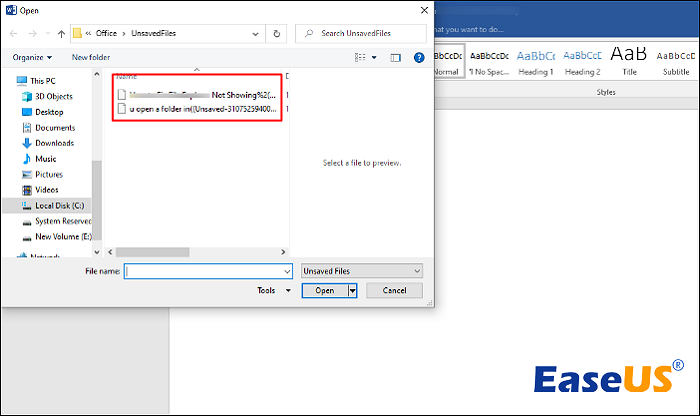
Langkah 5. Buka fail yang dipulihkan dan simpannya.
Jika anda tidak menemui folder "UnsaveFiles", navigasi ke AppData > Roaming > Microsoft > Word. Anda akan menemui fail sementara di sana, kemudian salinnya ke folder baharu sebelum cuba membukanya sebagai dokumen Word. Anda boleh menggunakan kaedah yang serupa untuk mencari lokasi fail temp Excel .
Betulkan 3. Cari Temp Files Menggunakan File Explorer
Anda boleh menggunakan File Explorer untuk mencari fail Word sementara pada Windows anda. Begini caranya.
Langkah 1. Tekan "kekunci Windows dan E" serentak pada papan kekunci untuk membuka File Explore.
Langkah 2. Taipkan .temp dalam bar carian di penjuru kanan sebelah atas, kemudian tekan "Enter" pada kata kunci.

Langkah 3. Pilih fail Word temp yang anda mahu daripada senarai.
Jangan teragak-agak untuk berkongsi dua kaedah ini di media sosial!
Betulkan 4. Cari Fail Word Temp Menggunakan Run Dialog
Menggunakan Run Dialog ialah cara lain untuk mencari fail sementara dalam folder sementara sistem. Teroka lokasi ini menggunakan langkah berikut:
Langkah 1. Tekan "Windows key + R" sekaligus untuk membuka Run Dialog.
Langkah 2. Masukkan %temp% dan klik butang "OK".
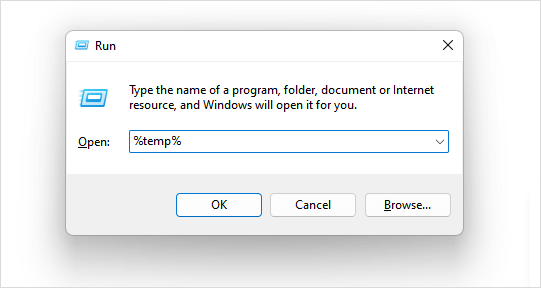
Langkah 3. Senarai fail sementara akan dipaparkan. Teruskan dan cari fail yang anda perlukan.
Dengan cara ini, jika anda ingin memulihkan fail Word yang tidak disimpan, anda perlu mendayakan AutoSimpan dan AutoRecover terlebih dahulu:
Langkah 1. Buka aplikasi Word, kemudian pergi ke tab "Fail".
Langkah 2. Pilih "Pilihan".

Langkah 3. Semak "Simpan maklumat Autorecover setiap", kemudian teruskan dan tetapkan sebarang amaun minit dari 5 hingga 10.

Langkah 4. Sekarang semak pilihan "kekalkan yang terakhir disimpan secara automatik jika saya tutup tanpa menyimpan" dan klik "OK."
Anda boleh mencari fail sementara untuk macOS dengan menyemak petikan berikut:
Fail Sementara Word Mac | Cara Cari dan Pulih
Artikel ini akan memperkenalkan cara mencari fail sementara Word Mac dan cara memulihkan dokumen Word yang belum disimpan dengannya. Baca lebih lanjut >>
Bagaimana Fail Word Sementara Berfungsi
Fail Word sementara memainkan peranan penting dalam fungsi Microsoft Word. Ini berlaku apabila anda membuat atau mengedit dokumen. Aplikasi akan menjana fail sementara, memastikan dokumen itu selamat dan memudahkan pengalaman penyuntingan yang lancar.
Biasanya, fail Word sementara disingkatkan sebagai sambungan ".tmp", yang berfungsi sebagai salinan sandaran dokumen yang sedang diusahakan.
Setiap kali anda menukar dokumen Word, ia menyimpan perubahan pada fail sementara di latar belakang. Aplikasi Word menyimpannya dalam folder sementara yang ditetapkan pada komputer anda.
Selain itu, anda perlu ambil perhatian bahawa fail sementara biasanya dipadamkan secara automatik sebaik sahaja anda menyimpan dokumen.
Untuk Membungkus
Artikel ini telah menunjukkan bahawa mencari fail sementara tidaklah menyusahkan jika anda seorang pengguna Windows. Anda boleh mencuba kaedah ini dan lihat mana yang sesuai untuk anda.
Walau bagaimanapun, saya cadangkan anda memuat turun Wizard Pemulihan Data EaseUS supaya selamat. Perisian ini akan menjamin anda pemulihan yang tinggi untuk fail anda yang hilang atau tidak disimpan.
Soalan Lazim Fail Word Sementara
Anda boleh mendapatkan lebih banyak maklumat tentang tempat fail Word sementara disimpan.
1. Di manakah fail Word yang belum disimpan disimpan dalam Windows?
Secara lalai, Microsoft Word menyimpan fail ini melalui ciri AutoRecover dalam laluan ini: C:\Users[Username]\AppData\Local\Microsoft\Office\UnsavedFiles. Walau bagaimanapun, lokasi yang tepat bergantung pada versi Word dan tetapan sistem. Sahkan tetapan AutoRecover Word untuk butiran yang tepat.
2. Bagaimanakah saya boleh mencari fail sementara dengan cepat?
Anda boleh menggunakan Penjelajah Fail terbina dalam untuk mencari fail sementara dengan cepat.
Langkah 1. Tekan "Windows key + E" serentak untuk membuka File Explorer,
Langkah 2. Taip %temp% dalam bar carian dan tekan Enter.
Langkah 3. Ini akan mengarahkan anda ke folder Temp yang mengandungi fail sementara.
3. Bolehkah saya memulihkan Word yang tidak disimpan tanpa fail temp?
Ya, anda perlu menggunakan ciri Autorecover Word. Ini adalah langkah-langkah yang perlu diikuti untuk mencapainya.
Langkah 1. Pilih "tab Fail", kemudian klik "Maklumat", kemudian pilih "Urus Dokumen."
Langkah 2. Klik "Pulihkan Dokumen Tidak Disimpan".
Langkah 3 . Pilih "Buka" apabila anda telah memilih fail yang ingin anda ambil semula.
Langkah 4. Pilih butang "Simpan Sebagai" dan simpan fail Word anda.
4. Di manakah fail Word sementara disimpan pada Mac?
Anda boleh mencari fail sementara untuk Mac OS Word dalam folder Sementara. Sistem pengendalian Mac menjana fail sementara ini dalam folder Sementara sistem (folder TMP). Ada kemungkinan anda boleh mendapatkan semula kerja anda yang hilang dari sana.
artikel berkaitan
-
Bagaimana untuk Memulihkan Data daripada Kad SD FAT32/Pemacu Keras/USB (Windows & Mac)
![author icon]() Daisy/2024/09/25
Daisy/2024/09/25
-
Cara Memulihkan Fail yang Dipadamkan Windows Defender [Petua Pemulihan dan Cegah]
![author icon]() Daisy/2024/09/23
Daisy/2024/09/23
-
Percuma | Cara Memulihkan Foto yang Dihapus dari Komputer Riba Windows 10
![author icon]() Brithny/2022/09/21
Brithny/2022/09/21
-
Betulkan 'Sila Masukkan Cakera ke dalam Cakera Boleh Alih' Tanpa Kehilangan Data
![author icon]() Daisy/2024/09/12
Daisy/2024/09/12
